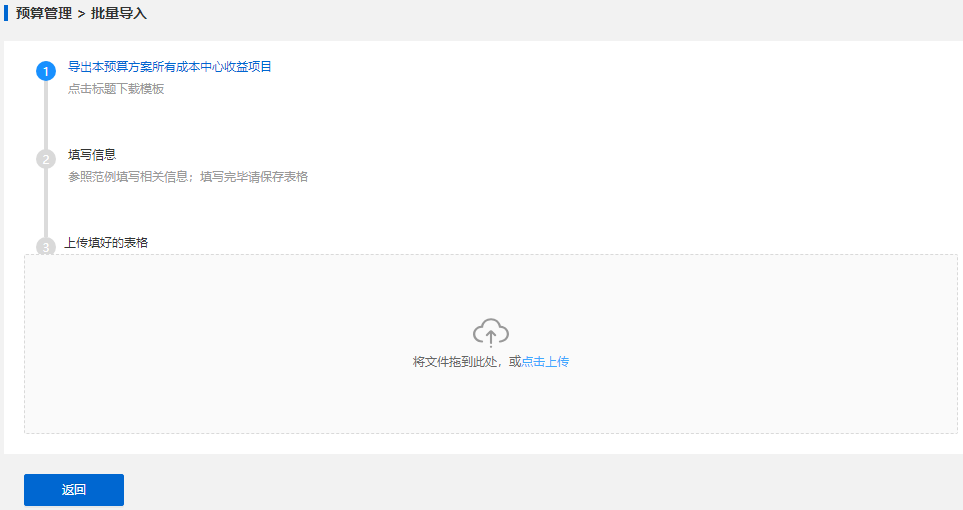预算管理
用于企业差旅预算方案的管理,管理员可以对预算方案进行“查询”、“新增”、“复制”、“修改”、“重置”等操作。
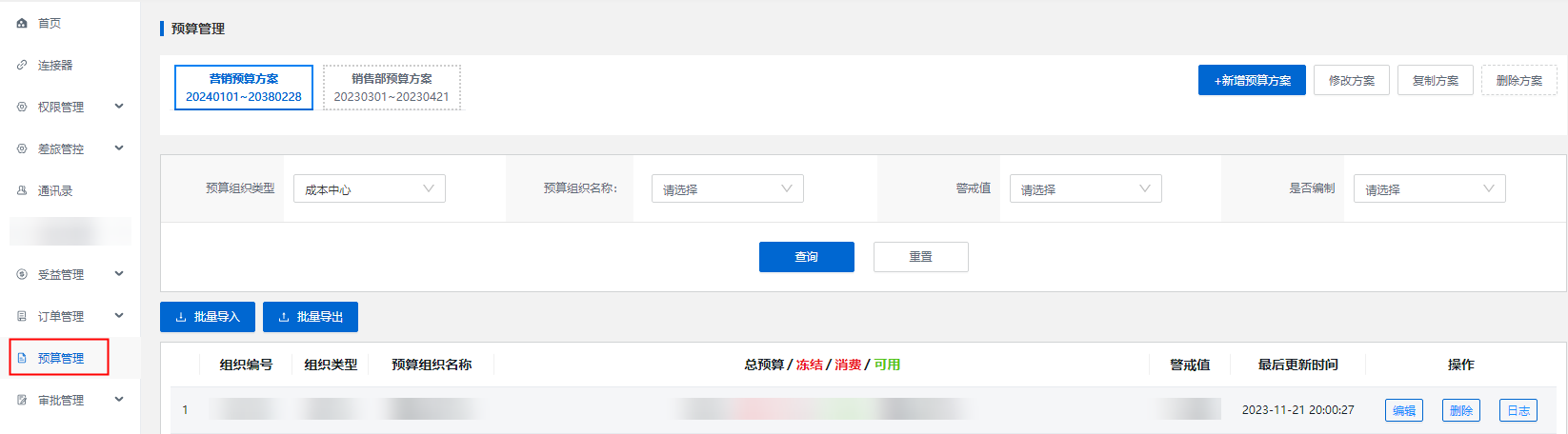
【新增预算方案】
注:新增预算前需提前将成本中心和受益项目配置完成。
第一步:点击“新增预算方案”开启配置。
第二步:输入“预算方案名称”及选择“预算有效期”,点击“确定”按钮。
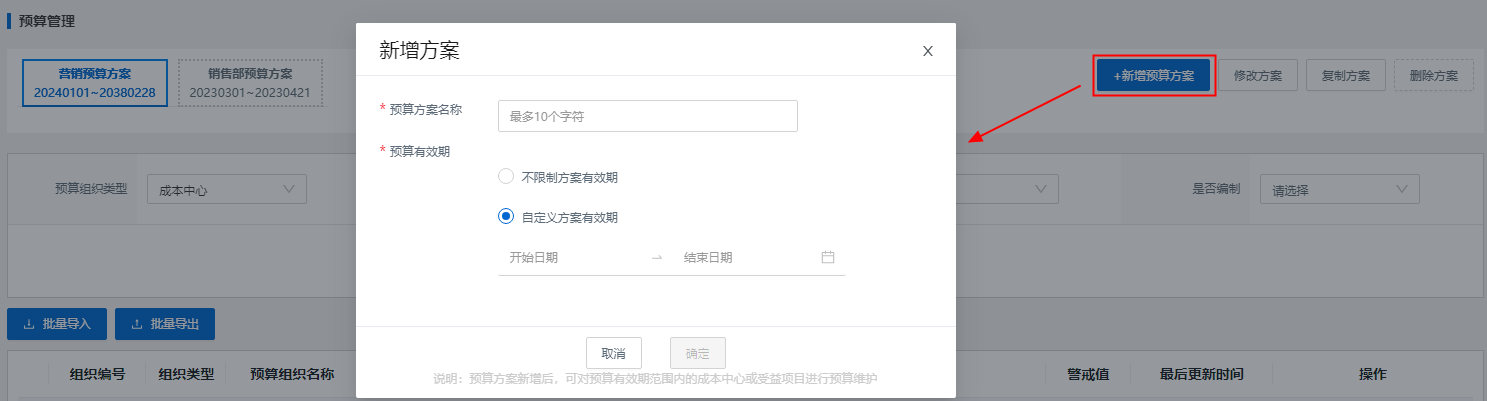
第三步:返回“预算管理”页面即可看到新增的方案。

【预算方案查询】选择相应条件值,即可查询对应的预算方案。

【批量导入】管理员可以批量操作整个管理平台的预算方案。
第一步:点击“批量导入”按钮,开始批量导入预算方案。

第二步:点击“导出本预算方案所有成本中心收益项目”下载模板,填写好信息并上传表格,点击“返回”完成批量导入。